文章目录
命令行详解可参考ffmpeg入门教程或者参考官网文档
https://www.jianshu.com/p/042c7847bd8a
实例来源于《FFmpeg从入门到精通》
-filter_complex为视频添加logo
ffmpeg -i C:\Users\Administrator\Desktop\袋熊.mp4
-i F:\表情包\JB`~O0J_SH{U{VA0U{3%X~I.gif
-filter_complex "[1:v]scale=300:300[logo];[0:v][logo]overlay=x=0:y=0"
C:\Users\Administrator\Desktop\filtered_video.mp4
2个-i指定2个输入文件-filter_complex复杂滤镜[1:v]scale=300:300[logo]将第2个输入文件的视频流(如果是图片文件,则操作的是图片)缩放成300x300大小,并设置标签[logo][0:v][logo]overlay=x=0:y=0将第1个输入文件的视频流用[logo]覆盖在(0,0)位置(图片的左上角在视频的0,0位置)- 最后是
输出文件
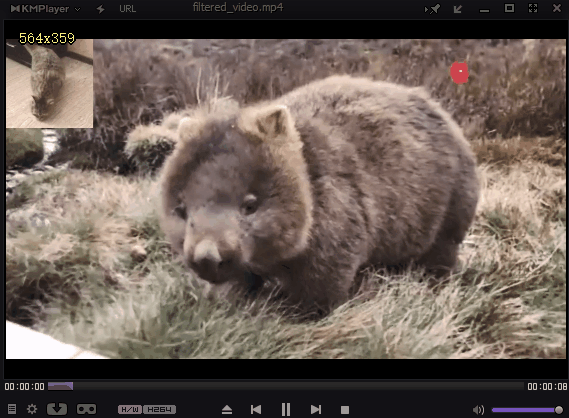
movie为视频添加logo
ffmpeg -y -i C:\Users\cy\Desktop\video.mp4
-vf "movie=C\\:/Users/cy/Desktop/logo.jpg[logo];[in][logo]overlay=100:100[out]"
C:\Users\cy\Desktop\video_filtered.mp4

movie实现视频画中画
ffmpeg -y -i C:\Users\Administrator\Desktop\video.mp4
-vf "movie=C\\:/Users/Administrator/Desktop/video.mp4,scale=480x320[logo];[in][logo]overlay[out]"
C:\Users\Administrator\Desktop\video_filter.mp4
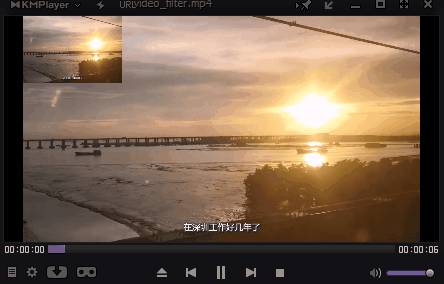
将画中画放置于右下角
ffmpeg -y -i C:\Users\Administrator\Desktop\video.mp4
-vf "movie=C\\:/Users/Administrator/Desktop/video.mp4,scale=480x320[logo];
[in][logo]overlay=x=main_w-480:y=main_h-320[out]" C:\Users\Administrator\Desktop\video_filter.mp4
main_w主视频宽度main_h主视频高度
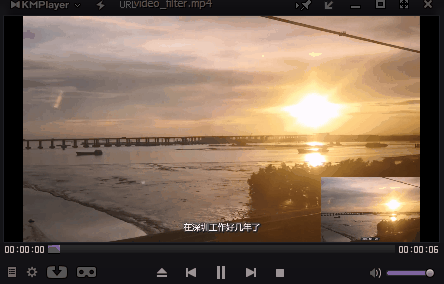
movie实现视频画中画跑马灯
ffmpeg -y -i C:\Users\Administrator\Desktop\video.mp4
-vf "movie=C\\:/Users/Administrator/Desktop/video.mp4,scale=480x320[logo];
[in][logo]overlay=x='if(gte(t,1),-w+t*400,NAN)':y=0 [out]"
-vcodec libx264 C:\Users\Administrator\Desktop\video_filtered.flv
t时间,s[in]指输入视频[out]指输出视频gte(t,1)如果t>=1,返回1,否则返回0if(gte(t,1),-w+t*400,NAN)如果gte(t,1)非0,返回-w+t*400,否则返回NAN,非数,即不显示跑马灯视频。
表示从主视频播放1s后开始显示跑马灯,跑马灯视频左上角x坐标为-w+t*400,w是跑马灯视频宽度-vcodec指定编解码器
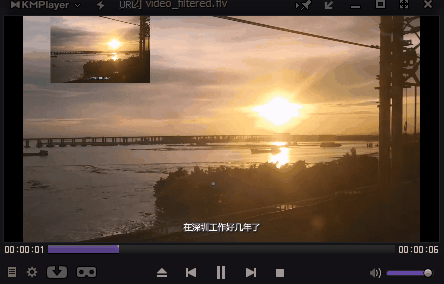
视频添加中文水印的正确姿势
ffmpeg -y -i C:\Users\cy\Desktop\video.mp4 -vf
"drawtext=fontsize=100:fontfile=C\\:/Windows/Fonts/simhei.ttf:text='傻逼,你好':
fontcolor=green:box=1:boxcolor=yellow:x=20:y=20" C:\Users\cy\Desktop\video_filtered.mp4
-y强制覆盖输出文件-i指定输入文件-vf-filter:v的别名,为视频流添加滤镜处理drawtext添加文字水印fontsize指定字体大小fontfile指定字体库text指定文字内容fontcolor指定文字颜色box=1表示为水印添加背景色boxcolor指定背景色x=20:y=20指定水印偏移的位置- 最后是
输出文件
fontfile=C\\:/Windows/Fonts/simhei.ttf指定的字体是黑体,
windows系统下,字体在C:\Windows\Fonts下,
注意:指定fontfile路径时,:号必须用\\转义,路径不能用\,必须/,否则乱码,因为路径指定有误,ffmpeg无法找到字库

中文水印乱码
fontfile=C\\:\Windows\Fonts\simhei.ttf
fontfile=C\:\Windows\Fonts\simhei.ttf

视频添加实时时间水印
ffmpeg -y -i C:\Users\cy\Desktop\video.mp4 -vf
"drawtext=fontsize=100:text='%{localtime\:%Y-%m-%d %H-%M-%S}':
fontcolor=green:box=1:boxcolor=yellow:x=20:y=20"
C:\Users\cy\Desktop\video_filtered.mp4
%{localtime\:%Y-%m-%d %H-%M-%S} 注意大小写,否则GG
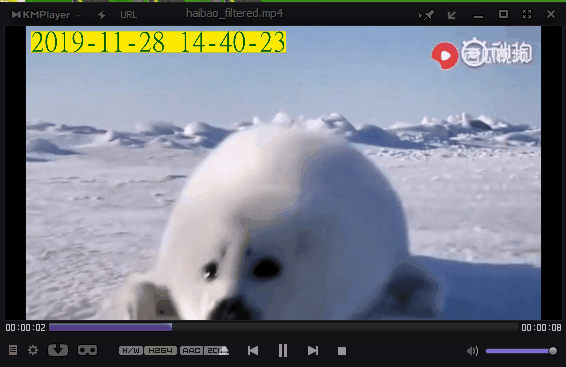
视频间隔性添加水印
ffmpeg -y -i C:\Users\cy\Desktop\video.mp4
-vf "drawtext=fontsize=100:text='helloworld':fontcolor=green:
box=1:boxcolor=yellow:x=20:y=20:enable=lt(mod(t\,2)\,1)"
C:\Users\cy\Desktop\video_filtered.mp4
t时间,smod(t\,2)计算t%2lt(mod(t\,2)\,1)如果mod(t\,2)<1,返回1,否则返回0enable=lt(mod(t\,2)\,1)每隔1s显示一次水印,enable=lt(mod(t\,3)\,1)每隔3s.
注意:逗号需要转义
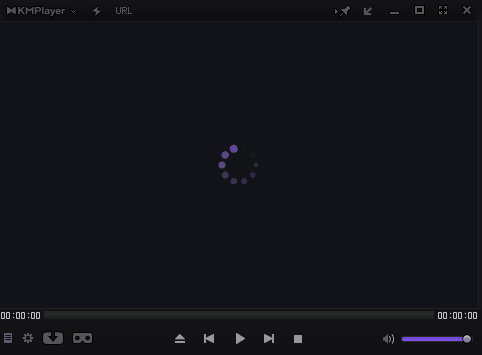
视频九宫格


图片来源于《FFmpeg从入门到精通》
ffmpeg -y -i C:\Users\Administrator\Desktop\video.mp4 -i C:\Users\Administrator\Desktop\video.mp4
-i C:\Users\Administrator\Desktop\video.mp4 -i C:\Users\Administrator\Desktop\video.mp4
-filter_complex "nullsrc=size=640x480[base];
[0:v]scale=320x240[topleft];
[1:v]scale=320x240[topright];
[2:v]scale=320x240[bottomleft];
[3:v]scale=320x240[bottomright];
[base][topleft]overlay=shortest=1[tmp1];
[tmp1][topright]overlay=shortest=1:x=320[tmp2];
[tmp2][bottomleft]overlay=shortest=1:y=240[tmp3];
[tmp3][bottomright]overlay=shortest=1:x=320:y=240"
-vcodec libx264 C:\Users\Administrator\Desktop\video_filtered.flv
nullsrc创建画布
最短的那条流决定了编码时长
默认情况下,编解码处理是处理完所有媒体流才会结束的,也就是最长的那条流决定处理的时长。可以使用 -shortest参数指定最短的那条流决定处理时长。
比如要合并video.avi 和 audio.mp3,音频audio.mp3时长比视频video的短,现在要处理完音频即退出,如下:
ffmpeg -i video.avi -i audio.mp3 -shortest output.mp4 //添加-shortest参数
此处overlay=shortest=1,表示用作overlay的视频流结束后,停止编码(当然要所有用作overlay的视频流都结束后才会停止编码),如果不指定该参数,编码会永不停止,视频后面会一直黑屏。
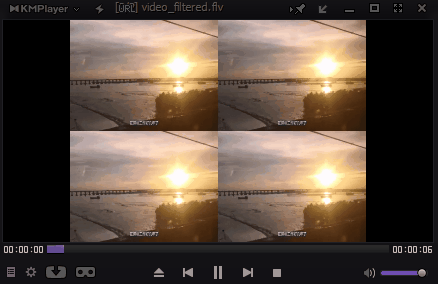
vframes 视频截图
ffmpeg -y -i C:\Users\Administrator\Desktop\video.mp4 -ss 00:00:4
-vframes 1 C:\Users\Administrator\Desktop\video.png
-ss定位时间-vframes限制输出的视频帧数

fps滤镜定时截图
ffmpeg -y -i C:\Users\Administrator\Desktop\haibao.mp4 -vf fps=1/2 C:\Users\Administrator\Desktop\haibao%d.png
fpsframe per seconds 帧率fps=1/2每2s截图1张 (可理解为1/2张每s)fps=1每1s截图1张fps=2每1s截图2张
截取关键帧图片
ffmpeg -y -i C:\Users\Administrator\Desktop\video.mp4
-vf "select='eq(pict_type,PICT_TYPE_I)'" -vsync vfr C:\Users\Administrator\Desktop\thumb%d.png
setpts视频倍速处理
半速处理
ffmpeg -y -i C:\Users\Administrator\Desktop\video.mp4 -filter_complex "setpts=PTS*2"
C:\Users\Administrator\Desktop\video_.mp4
输出的视频文件的时长是原来的2 倍,播放速度当然是原来的1/2
setpts更改输入帧的PTS(显示时间戳)。PTS*2原来帧在PTS时 显示,*2让帧延迟到PTS*2时显示
2倍速处理
ffmpeg -y -i C:\Users\Administrator\Desktop\video.mp4 -filter_complex "setpts=PTS/2"
C:\Users\Administrator\Desktop\video_.mp4
输出的视频文件的时长和原来一样(好奇),播放速度当然是原来的2倍
本文将会持续更新,敬请关注
欢迎联系、指正、批评
Github:https://github.com/AnJiaoDe
CSDN:https://blog.csdn.net/confusing_awakening
OpenCV入门教程:https://blog.csdn.net/confusing_awakening/article/details/113372425
ffmpeg入门教程:https://blog.csdn.net/confusing_awakening/article/details/102007792
微信公众号
QQ群























 1460
1460











 被折叠的 条评论
为什么被折叠?
被折叠的 条评论
为什么被折叠?








